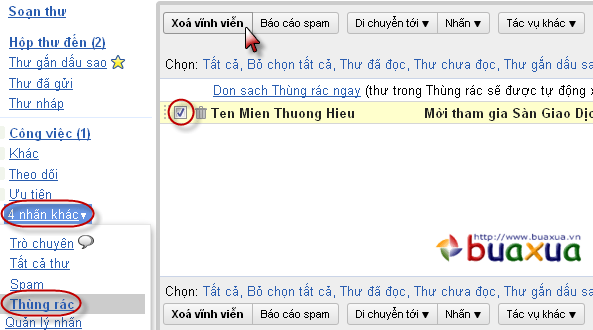Gmail cung cấp sẵn một số tiện ích nhằm giúp người dùng thuận tiện trong việc quản lý và theo dõi các thư gửi, nhận hàng ngày bằng cách tự động sắp xếp, đánh dấu, gắn nhãn,... nếu bạn thường xuyên sử dụng Gmail thì cũng nên biết cách sử dụng các tính năng này vì chúng sẽ giúp ích cho bạn rất nhiều.
Một số chức năng thông dụng của Gmail
Gắn dấu sao
Việc gắn dấu một hoặc nhiều thư bằng hình một ngôi sao màu vàng nhằm giúp cho người sử dụng dễ dàng nhận ra các thư mà mình quan tâm, các thư được đánh dấu sao có thể bằng cách tự động hoặc do người dùng tự chọn.
- Đánh dấu vào ô để chọn một hoặc nhiều thư cần đánh dấu sao, nhấn chuột vào nút "Tác vụ khác" và chọn "Thêm dấu sao".
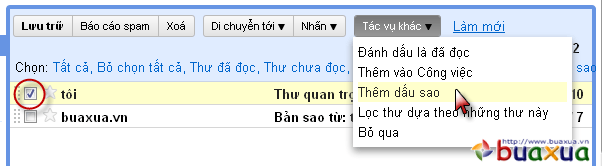
- Thư được đánh dấu sao sẽ nổi lên hình ngôi sao màu vàng. Bạn sẽ dễ dàng xem các thư chỉ được đánh dấu sao bằng cách nhấn vào "Thư gắn dấu sao" nằm ngay phía dưới "Hộp thư đến". Để bỏ dấu sao bạn cũng làm theo cách trên nhưng chọn "Xóa dấu sao".
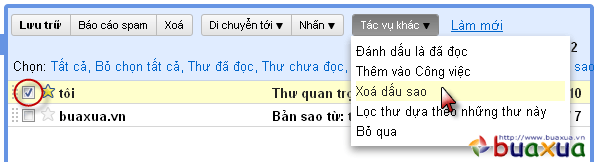
Tạo các nhãn để quản lý thư
- Trong Gmail, Nhãn được dùng để đánh dấu thư, chức năng này giúp bạn dễ dàng tìm các thư được gắn cùng nhãn. Mặc định Gmail có sẵn các nhãn: Khác, Theo dõi, Ưu tiên và 4 nhãn khác được ẩn là Trò chuyện, Tất cả thư, Spam và Thùng rác. Bạn có thể tạo thêm các nhãn khác cho mình bằng cách nhấn vào "4 nhãn khác" và chọn "Tạo nhãn mới".
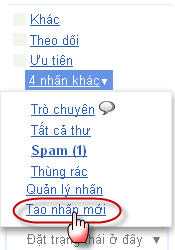
- Xuất hiện hộp Tạo nhãn mới, nhập tên nhãn và nhấn Ok.
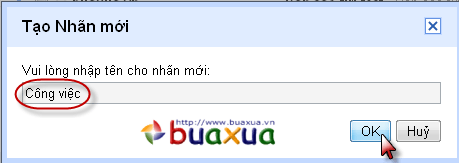
- Bạn có thể thay đổi các thông số của Nhãn bằng cách nhấn vào hình mũi tên nằm phía trước Nhãn.
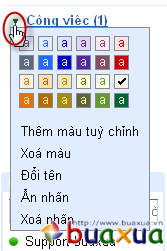
Tạo bộ lọc để tự động quản lý thư
Để thuận tiện trong việc quản lý như sắp xếp, phân loại các thư nhận được, Gmail có hỗ trợ người dùng chức năng lọc thư, các thư được lọc sẽ tự động được gắn dấu sao, gắn Nhãn hoặc di chuyển vào các hộp thư đã được qui định.
- Đánh dấu chọn thư cần dùng làm mẫu để lọc, nhấn chuột vào nút "Tác vụ khác" và chọn "Lọc thư dựa theo những thư này".
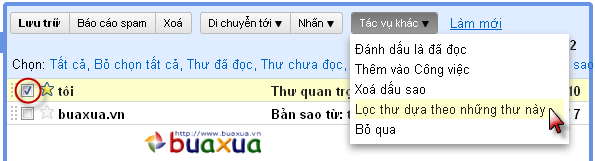
- Bạn có 5 điều kiện để lọc thư để lựa chọn tùy ý, trong trường hợp này là chọn lọc những thư được gửi từ một địa chỉ email support@buaxua.vn. Sau khi chọn xong nhấn vào nút "Bước tiếp theo".
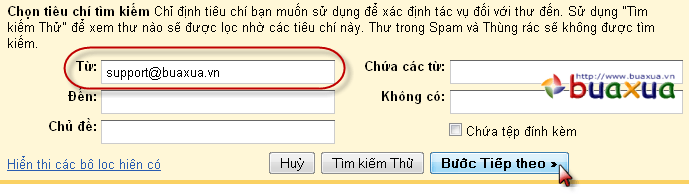
- Tiếp theo là phần qui định công việc bộ lọc tự động thực hiện với các thư này, bạn có nhiều tùy chọn, trong trường hợp này là đánh dấu chọn "Áp dụng nhãn" và chọn nhãn tương ứng để đánh dấu thư. Đánh dấu vào ô "Áp dụng bộ lọc...." và nhấn nút "Tạo bộ lọc".
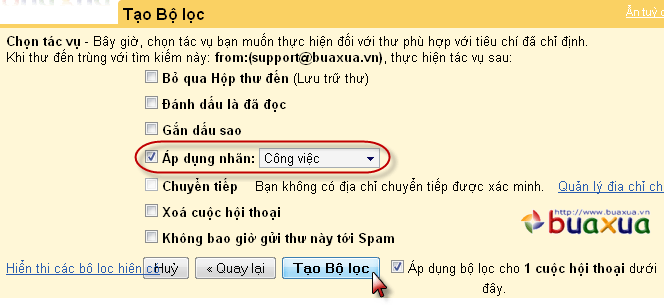
- Như vậy từ nay về sau tất cả các thư có địa chỉ gửi từ support@buaxua.vn sẽ được đánh dấu là "Công việc". Bạn sẽ dễ dàng chọn xem các thư này bằng cách nhấn vào nhãn "Công việc". Bạn sử dụng cách làm tương tự này cho các nhãn khác.
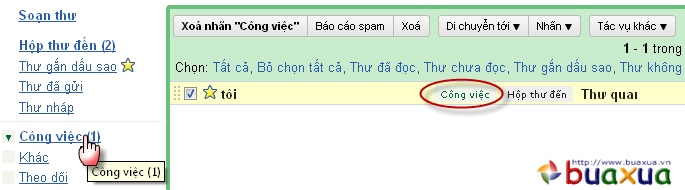
Lưu trữ thư
- Bạn có thể cho các thư đã cũ hoặc không quan trọng ẩn đi bằng cách đánh dấu chọn thư cần lưu trữ và nhấn chuột vào nút "Lưu trữ".
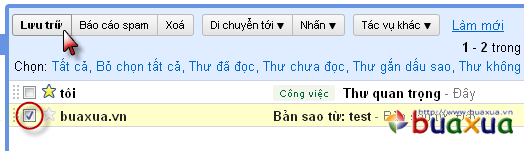
- Các thư được lưu trữ sẽ không bị mất mà chỉ được ẩn đi, cho các thư này hiện lên trở lại bằng cách nhấn vào "4 nhãn khác" và chọn "Tất cả thư". Nếu muốn phục hồi lại khỏi trang thái lưu trữ thì đánh dấu chọn thư và nhấn vào nút "Chuyển tới Hộp thư đến".
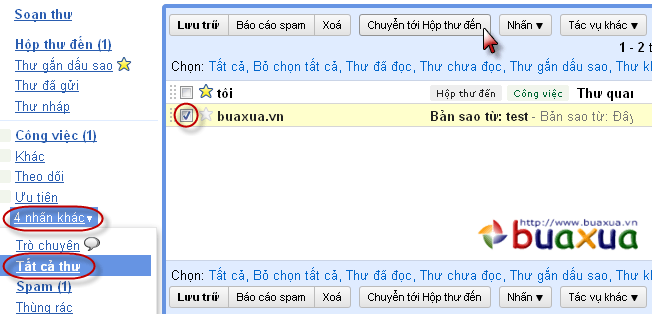
Đánh dấu các thư rác
Bạn thường xuyên nhận được các thư không mong muốn như: quảng cáo, thư trêu ghẹo của ai đó,... và không muốn nhìn thấy các thư này. Bạn có thể lọc các thư rác này bằng cách đánh dấu chúng là thư rác (Spam).
- Đánh dấu chọn thư rác và nhấn vào nút "Báo cáo spam", từ này về sau các thư từ địa chỉ này sẽ được tự động đưa vào hộp thư Spam, các thư trong này sẽ tự động bị xóa sau 30 ngày. Ngoài ra bạn cũng có thể chuyển chúng thẳng vào "Thùng rác" bằng cách tạo bộ lọc.
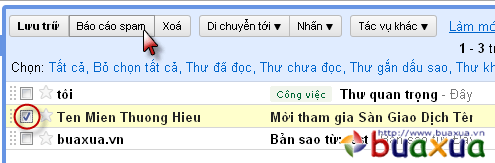
- Nếu vì lý do nào đó hoặc bạn không còn muốn xem các thư này là "rác" nữa thì hãy mở hộp thư Spam, đánh dấu chúng và chọn "Không phải spam".
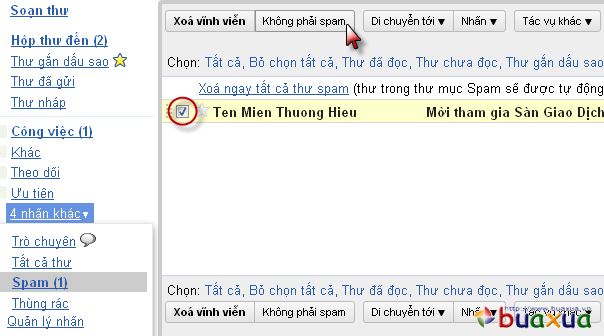
Xóa thư
- Đánh dấu chọn thư cần xóa và nhấn vào nút "Xóa". Các thư bị xóa sẽ không bị mất mà được cho vào "Thùng rác" và sẽ được tự động xóa sau 30 ngày. Việc này nhằm giúp cho người sử dụng có thể phục hồi các thư đã lỡ tay xóa.
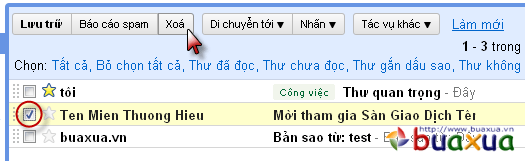
- Nếu muốn xóa hẵn luôn các thư này khỏi thùng rác thì chọn thư đã xóa nằm trong "Thùng rác" và nhấn nút "Xóa vĩnh viễn".